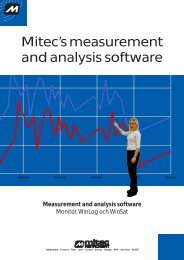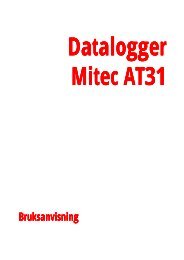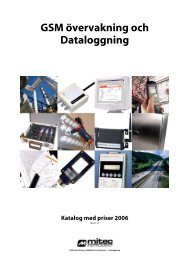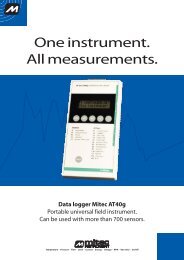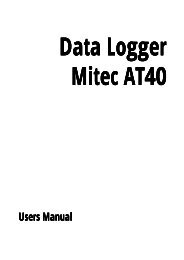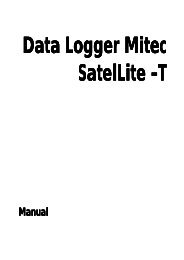Diagrammallar, elmätningar med Mitec WinLog - Mitec Instrument AB
Diagrammallar, elmätningar med Mitec WinLog - Mitec Instrument AB
Diagrammallar, elmätningar med Mitec WinLog - Mitec Instrument AB
- No tags were found...
Create successful ePaper yourself
Turn your PDF publications into a flip-book with our unique Google optimized e-Paper software.
Diagram mallar för el-mätning<strong>Mitec</strong> <strong>WinLog</strong> och MonitorBruksanvisning<strong>Mitec</strong>s produkter konstrueras och tillverkas av<strong>Mitec</strong> <strong>Instrument</strong> <strong>AB</strong> i Säffle.Upphovsmannarätten till produkter, programvaror och dokumentationtillhör exklusivt <strong>Mitec</strong> Elektronik <strong>AB</strong> © 1982-1999Denna bruksanvisning gäller för programversion 1.61och för övriga versioner i tillämpliga delar.Rätt till tekniska ändringar förbehålls.Dokument nr. B10015 Rev. B<strong>Mitec</strong> <strong>Instrument</strong> <strong>AB</strong>V:a Storgatan 18 661 30 Säffle0533 16050
Innehåll<strong>Mitec</strong> <strong>WinLog</strong> och Monitor 7Mät & presentera 7Andra <strong>Mitec</strong> program 7Diagram mallar 7Olika mallar för <strong>WinLog</strong> och Monitor 8Installation 9Systemkrav 9Installera programmet 9Vad händer vid installationen? 9Mallar för el-mätning 10Introduktion 10Allmänt 10Data på disketten 10Ström tre faser 11MALL_I1 och MALL_I2 11Mätgivare 12Rutnät och axlar 13Kurvor 14Statistik och beräkningar 15Rubriker och allmän text 15Mätobjekt 16Effekt och energi från elmätare 17MALL_P1 och MALL_P2 17Mätgivare 18Rutnät och axlar 19Kurvor 21Statistik och beräkningar 22Rubriker och allmän text 23Mätobjekt 23Skenbar effekt baserad på strömmätning 24MALL_S1 och MALL_S2 24Mätgivare 25Rutnät och axlar 26Kurvor 28Statistik och beräkningar 29Rubriker och allmän text 30Mätobjekt 31
<strong>Mitec</strong> <strong>WinLog</strong> och MonitorMät & presentera<strong>Mitec</strong> <strong>WinLog</strong> och MonitorMät & presentera<strong>WinLog</strong> och Monitor är våra program för insamling, bearbetning ochanalys av mätvärden från <strong>Mitec</strong>s mätvärdesinsamlare.Programmen presenterar mätdata på bildskärm och skrivare, somkurvor, staplar, statistik mm.Programmen har funktioner för kommunikation, databashantering,beräkning och analys.Programmen kan användas av alla som har Windows i sin dator. Delämpar sig både för mindre mätningar <strong>med</strong> enstaka givare och för meromfattande projekt <strong>med</strong> stora datamängder.Alla <strong>Mitec</strong>s mätvärdesinsamlare kan användas.<strong>WinLog</strong> och Monitor är svenska program utvecklade av <strong>Mitec</strong>, för vårakunder och vår marknad.Andra <strong>Mitec</strong> programWinSat är konstruerat speciellt för <strong>Mitec</strong>s dataloggrar SatelLite.WinSat har begränsat antal funktioner och är avsett för de allra enklastemätningarna. Mätdata från WinSat kan direkt användas av <strong>WinLog</strong> ochMonitor.Diagram mallar<strong>Mitec</strong>s analysprogram har kraftfulla funktioner för analys ochpresentation av insamlade mätvärden.Informationen kan presenteras på olika sätt, som diagram, statistik,datafiler eller kombinationer av dessa.Det väsentliga analysarbetet utförs grafiskt på datorns bildskärm i olikadiagram.Programmets objektorienterade struktur innebär att ett och sammadiagram kan användas för olika mätdata från olika mätobjekt.Som utgångspunkt kan användas en diagram mall som sedan kananpassas till olika applikationer.En diagram mall är en datafil som skapas i programmet eller installerasi efterhand.Mallen öppnas som ett vanligt diagram under ”Diagram ” och ”Öppna”.<strong>Mitec</strong> tillhandahåller mallar som tillbehör till programmen.Mallar finns för dels <strong>WinLog</strong> och dels Monitor.mitecmitec <strong>WinLog</strong> 7
Mät & presentera<strong>Mitec</strong> <strong>WinLog</strong> och MonitorOlika mallar för <strong>WinLog</strong> och oMonitorAlla <strong>WinLog</strong> mallar kan användas i Monitor.<strong>WinLog</strong> mallar har artikelnummer som börjar på WL-SM.Vissa men inte alla Monitor mallar kan användas även i <strong>WinLog</strong>. Dettaberor på att Monitor har vissa funktioner som inte finns i <strong>WinLog</strong> t.ex.makron och X-Y diagram.Monitor mallar har artikelnummer som börjar på MON-SM.En förutsättning är att program <strong>med</strong> version 1.61 eller senare användas.Nedan beskrivs hur några olika mallar installeras och används.8mitecmitec <strong>WinLog</strong>
InstallationMät & presenteraInstallationSystemkravEn förutsättning är att något av <strong>Mitec</strong>s program <strong>WinLog</strong> eller Monitorär installerat på datorns hårddisk och att dessa har version 1.61 ellersenare.Mallarna kan installeras i efterhand och läggs i den mapp där <strong>WinLog</strong>eller Monitor är installerat.Installera programmetMallarna levereras på en 1,4 Mbyte diskett. På disketten finns förutommallarna även några mätdata som tjänar som exempel.Installationen förutsätter att Du först har startat Windows på Din dator.• Sätt in installationsdisketten i enhet A: (eller annat namn)• Välj Arkiv och sedan Kör från Programhanteraren / Start• Skriv A:\INSTALL i dialogrutan och välj OK.• Följ sedan instruktionerna på skärmen.Vad händer vid installationen?Vid installationen läggs mallarna samt demo-data till i den katalog somangetts (<strong>WinLog</strong> eller Monitor katalogen).Inga ändringar utförs eller krävs i AUTOEXEC.BAT, CONFIG.SYSeller i Windows .INI-filer eller kataloger.mitecmitec <strong>WinLog</strong> 9
IntroduktionMallar för el-mätningMallar för el-mätningIntroduktionAllmäntBeskrivningarna i denna bruksanvisning förutsätter att användarenkänner till <strong>WinLog</strong> och Monitor och har arbetat <strong>med</strong> diagram iprogrammen tidigare. Program <strong>med</strong> version 1.61 eller senare måsteanvändas.Data på diskettenPå disketten <strong>med</strong> elmallar finns 6st diagram. Dessutom finns data fråntvå olika mätobjekt som kan användas för övning.Mallarna finns för:• Ström tre faser• Effekt och energi mätt på kombi-elmätare <strong>med</strong> pulsutgång• Skenbar effekt och energi uppmätt <strong>med</strong> strömtångMätdata finns från två olika mätobjekt.• Objekt <strong>med</strong> tre strömmar• Objekt <strong>med</strong> kombi-elmätare och två pulsutgångar.10mitecmitec <strong>WinLog</strong>
Mallar för el-mätningStröm tre faserStröm tre faserMALL_I1 och MALL_I2Mallarna för presentation av strömmätning heter:MALL_I1 och är ett veckodiagram.MALL_I2 och är ett dygnsdiagram.Mallarna är avsedda att användas vid mätning och presentation avströmförbrukning på en, två eller tre faser.En vanlig applikation är kontroll av tariff och därför presenterasströmmarnas toppvärden i statistikrutor.Förutom tidsområdet är de två mallarna identiska.Mallarna kan ändras till både utformning och innehåll och sparas undersamma namn eller under ett nytt namn. Syftet är att mallarna skall varaen utgångspunkt för att sedan anpassas till individuella krav.Diagram mall MALL_I1.mitecmitec <strong>WinLog</strong> 11
Ström tre faserMallar för el-mätningMätgivareDiagrammet förutsätter att mätgivarna har namngetts:L1L2L3Exempel på mätdata finns under objektet ELGATAN vilket kanstuderas under Mätsystem, Konfiguration.Här har tre st omkopplingsbara strömtänger använts för mätningen.Mätområdet på strömtängerna har ställts in <strong>med</strong> hjälp av programmetfunktioner för Beräkningsmallar .Strömtänger <strong>med</strong> 50A mätområde har använts. Med funktionen Beräkningsmall skaleras signalernaautomatiskt.Mätningen ovan har utförts <strong>med</strong> <strong>Mitec</strong>s datalogger AT40. Till denna har använts 3 st strömtänger typ Hioki 9010 vilkahar omkopplare för olika mätområden. Tängerna ger en utsignal skalerad 0-100% till AT40. I beräkningsmallen matasmätområdet in (i detta fall 0-50A) och programmet skalar då automatisk om mätdata innan det lagras.Dessutom så rapporteras mätområdet automatiskt till diagrammet som använder detta för skalering av Y-axeln. Om ettannat mätområde väljs så kommer alltså även Y-axeln i diagrammet att automatisk ändras!GIVARNAMN kan ges manuellt t.ex. L1. Om inget namn väljs ges givarna att automatsikt namn G1,G2 etc.12mitecmitec <strong>WinLog</strong>
Mallar för el-mätningStröm tre faserRutnät och axlarRutnätMALL_I1 är ett veckodiagram och har ett rutnät anpassat för sju dygn.Om man skulle vilja ändra mallen utförs detta mycket enkelt underKomposition.I komponeringsläge dubbelklickar man mitt i rutnätet och får upp endialogruta som sedan kan ändras.Vid analys av mätdata bör informationen i denna ruta inte ändras.Använd istället programmets analysverktyg. Zoom, skroll, stretch mm.Dialogrutan för rutnät i diagrammet skall normalt inte ändras.Y-axelInte heller dialogrutan för diagrammets Y-axel behöver ändras.Rutorna för Auto inställningar är blanka vilket innebär attinformationen om axelgradering hämtas direkt från givarna.Dialogruta för Y-axel behöver normalt inte ändras.mitecmitec <strong>WinLog</strong> 13
Ström tre faserMallar för el-mätningKurvor<strong>WinLog</strong> kan ha ett stort antal kurvor (grafer) i varje diagram. Till varjegraf hör en dialogruta som kan nås genom att dubbelklicka på Grafnummret(i kompositionsläge).I detta fall anges bara givarens namn här L1 eftersom ingen beräkningbehövs.Mätdata kommer att hämtas från det valda mätobjektet och presenterassom det lagrades utan någon förändring.14mitecmitec <strong>WinLog</strong>
Mallar för el-mätningStröm tre faserStatistik och beräkningar<strong>WinLog</strong> har genom formelspråket mycket stora möjligheter tillindividuellt anpassad presentation av statistik och text.Beräkningar utförs i en textruta genom att skriva in en formel enligtreglerna för formelspråket. I kompositionsläge dubbelklickar man påtextrutan för att visa dialogrutan nedan.Nedan visas hur beräkningen för maxvärde från fas 1, <strong>med</strong> givarnamnL1, utförs.En s.k. modifierare (MAX) har använts på variabeln L1. Detta innebäratt det högsta värdet som L1 haft under den tidsperiod som just nu visasi diagrammet tas fram och presenteras som ett siffervärde.Se vidare i programmets hjälptext under variabler.I mallen finns motsvarande beräkningar även för fas 2 och fas 3 i varsin textruta.Rubriker och allmän textVarhelst i diagrammet som en text eller beräkning skall visas skapas entextruta. I MALL_I1 (och _I2) har totalt sju olika textrutor. Innehålletoch urformning kan ändras enligt beskrivning ovan.Rubriktexten består av dels en löptext dels en textformel %I som hämtar information från mätobjektet, härobjektnamnet. På samma sätt är de övriga rutorna i mallen uppbyggda.mitecmitec <strong>WinLog</strong> 15
Ström tre faserMallar för el-mätningMätobjektVarje mätning tillhör ett mätobjekt, vilket är den plats, utrustning ellermotsvarande som mätningen utförs på. Mätdata lagras sedan underobjektets namn. Vid varje ny mätning definierar användaren hurmätsystemet ser ut för det aktuella objektet.<strong>Diagrammallar</strong>na i <strong>WinLog</strong> kan hämta mätdata från vilket mätobjektsom helst.Byte sker <strong>med</strong> objekt knappen på verktygslisten.En förutsättning är att de givarnamn som används i diagrammet finns iobjektet.I MALL_I1 används L1 - L3 för givare ett till tre. Det betyder attdenna mall kan hämta data från alla mätobjekt som har använtdessa givarnamn.Ovanstående är en unik och mycket viktig funktion i <strong>WinLog</strong> ochMonitor.Det räcker alltså <strong>med</strong> ett enda diagram för att presentera en mängdolika mätningar.• Använd så få diagram som möjligt.• Ge givare samma namn om mätningarna är lika• Användobjektknappen för att välja data från olika16mitecmitec <strong>WinLog</strong>
Mallar för el-mätningEffekt och energi från elmätareEffekt och energi från elmätareMALL_P1 och MALL_P2Mallar för mätning och presentation av effekt <strong>med</strong> elmätare:MALL_P1 och är ett veckodiagram.MALL_P2 och är ett dygnsdiagram.Mallarna är avsedda att användas vid mätning och presentation aveffekt och energi uppmätt på elmätare <strong>med</strong> pulsutgång. Mallarna ärgjorda för kombi-elmätare <strong>med</strong> utgång för både aktiv och reaktiv effektmen de kan även användas för vanliga elmätare för aktiv effekt.I det fall äldre elektromekaniska elmätare finns kan ett optiskt ögainstalleras och anslutas till <strong>Mitec</strong>s loggrar. Presentationen görs påsamma sätt endast skaleringen av givare behöver ändras.Förutom tidsområdet är de två mallarna identiska.Mallarna kan ändras till både utformning och innehåll och sparas undersamma namn eller under ett nytt namn. Syftet är att mallarna skall varaen utgångspunkt för att sedan anpassas till individuella krav.Diagram mall MALL_P1.mitecmitec <strong>WinLog</strong> 17
Effekt och energi från elmätareMallar för el-mätningMätgivareDiagrammet förutsätter att mätgivarna namngetts:AKTIVREAKTIVExempel på mätdata finns under objektet HUS320 vilket kan studerasunder Mätsystem, Konfiguration.Här har pulsutgångarna på elmätaren använts. Mätarkonstanter harställts in <strong>med</strong> hjälp av programmet funktioner för Beräkningsmallar .Elmätare <strong>med</strong> 640 pulser/kWh (r/kWh) har använts. Med funktionen Beräkningsmall skaleras signalernaautomatiskt.Mätningen ovan har utförts <strong>med</strong> <strong>Mitec</strong>s datalogger AT40. Till denna har använts 2 st pulssladdar typ MU-DP116 vilkaanslutits till elmätarens pulsutgångar (S0). I beräkningsmallen matas mätarkonstanterna in (i detta fall 640 pulser/kWh)och programmet skalar då automatisk om mätdata innan det lagras. Uppgiften för abonnerad effekt används bara förgradering av Y-axeln.GIVARNAMN kan ges manuellt t.ex. AKTIV. Om inget namn väljs ges givarna att automatsikt namn G1,G2 etc.18mitecmitec <strong>WinLog</strong>
Mallar för el-mätningEffekt och energi från elmätareRutnät och axlarMALL_P1 är ett veckodiagram och har ett rutnät anpassat för sju dygn.Om man skulle vilja ändra mallen utförs detta mycket enkelt underKomposition.I komponeringsläge dubbelklickar man mitt i rutnätet och får upp endialogruta som sedan kan ändras.Vid analys av mätdata bör informationen i denna ruta inte ändras.Använd istället programmets analysverktyg. Zoom, skroll, stretch mm.Dialogrutan för rutnät i diagrammet skall normalt inte ändras.mitecmitec <strong>WinLog</strong> 19
Effekt och energi från elmätareMallar för el-mätningY-axlarDenna mall har två olika Y-axlar.Den vänstra visar effekt och behöver inte ändras. Rutorna för Autoinställningar är blanka vilket innebär att informationen omaxelgradering hämtas direkt från givarna.Den högra Y-axeln är måste däremot anpassas individuellt. Denanvänds för att presentera cos-fi kurvan vilken inte är uppmätt utanberäknad utifrån effektmätningen. Ingen givare finns alltså att hämtainformation till axelgraderingen.Vänster Y-axel är automatiskt graderad.Höger Y-axel måste manuellt anpassas till beräkningen i kurvorna.20mitecmitec <strong>WinLog</strong>
Mallar för el-mätningEffekt och energi från elmätareKurvor<strong>WinLog</strong> kan ha ett stort antal kurvor (grafer) i varje diagram. Till varjegraf hör en dialogruta som kan nås genom att dubbelklicka på Grafnummret(i kompositionsläge).Givarens namn har här ersatts av en formel i vilken ingår både variabler(mätgivare) och matematiska uttryck.Kurvan som ritas har alltså inte mätts upp utan den beräknas <strong>med</strong> hjälpav effektmätningen (aktiv och reaktiv effekt).I exemplet beräknas effektfaktorn (cos fi) <strong>med</strong> hjälp av Pythagoras´sats.Horisontella katetern i effekttriangeln är AKTIV och vertikala kateternär REAKTIV.Formeln skrivs <strong>med</strong> hjälp av programmets formelspråk:AKTIV/SQRT(AKTIV^2+REAKTIV^2)/ = divisionSQRT = √ (roten ur)^ = potenstecken (upphöjt till)Läs vidare i programmets hjälptext om formelspråket.mitecmitec <strong>WinLog</strong> 21
Effekt och energi från elmätareMallar för el-mätningStatistik och beräkningar<strong>WinLog</strong> har genom formelspråket mycket stora möjligheter tillindividuell anpassad presentation av statistik och text.Beräkningar utförs i en textruta genom att skriva in en formel enligtreglerna för formelspråket. I kompositionsläge dubbelklickar man påtextrutan för att visa dialogrutan nedan.Nedan visas hur beräkningen för max effekt både reaktiv och aktiv.En s.k. modifierare (MAX) har använts på variablerna (givarna)AKTIV och REAKTIV. Detta innebär att det högsta värdet som givarnahaft under den tidsperiod som just nu visas i diagrammet tas fram ochpresenteras som ett siffervärde.Dessutom så visas formeln för beräkning av aktiv energi.Här har modifieraren för integral (INT) använts. Integral beräknar <strong>med</strong>sorten kWs. För att omvandla till kWh så divideras <strong>med</strong> 3600.|5 innebär att resultatet visas <strong>med</strong> 5 siffror.I diagrammets nedre del visas resultatet av en beräkningHär visas formlerna för en del av beräkningen (raden visas förskjuten åt höger och första delen visas ej).Formeln skrivs <strong>med</strong> hjälp av programmets formelspråk:Total uppmätt energi = %F[AKTIV:INT/3600|5] kWh%F[ = formel börjar] = formel slutar/ = divisionINT = integral (ytan under grafen, eller summan)| = skiljetecken för antal värdesiffrorLäs vidare i programmets hjälptext om formelspråket.22mitecmitec <strong>WinLog</strong>
Mallar för el-mätningEffekt och energi från elmätareRubriker och allmän textVarhelst i diagrammet som en text eller beräkning skall visas skapas entextruta. I MALL_P1 (och _P2) har totalt fyra olika textrutor. Innehålletoch utformning kan ändras enligt beskrivning ovan.Exempel på hur tidsområde. Till vänster som det visas på skärmen och till höger dialogrutan. %D ärtextfunktionen för datum.MätobjektVarje mätning tillhör ett mätobjekt, vilket är den plats, utrustning ellermotsvarande som mätningen utförs på. Mätdata lagras sedan underobjektets namn. Vid varje ny mätning definierar användaren hurmätsystemet ser ut för det aktuella objektet.<strong>Diagrammallar</strong>na i <strong>WinLog</strong> kan hämta mätdata från vilket mätobjektsom helst.Byte sker <strong>med</strong> objekt knappen på verktygslisten.En förutsättning är att de givarnamn som används i diagrammet finns iobjektet.I MALL_P1 används givarnamnen AKTIV och REAKTIV. Det betyderatt denna mall kan hämta data från alla mätobjekt som har använtdessa givarnamn.Ovanstående är en unik och mycket viktig funktion i <strong>WinLog</strong>.Det räcker alltså <strong>med</strong> ett enda diagram för att presentera en mängdolika mätningar.• Använd så få diagram som möjligt.• Ge givare samma namn om mätningarna är lika• Användmätobjektknappen för att välja data från olikamitecmitec <strong>WinLog</strong> 23
Skenbar effekt baserad på strömmätningMallar för el-mätningSkenbar effekt baserad på strömmätningMALL_S1 och MALL_S2Mallarna för presentation av skenbar effekt baseras på mätning avström:MALL_S1 och är ett veckodiagram.MALL_S2 och är ett dygnsdiagram.Mallarna är avsedda att användas vid mätning och presentation avskenbar effekt och energi baserat på mätningar <strong>med</strong> tre strömtänger.Mätmetoden kan ge stora mätfel och bör bara användas på mätobjektdär lasterna ligger mellan faserna (ej till noll). Se vidare nedan.Förutom tidsområdet är de två mallarna identiska.Mallarna kan ändras till både utformning och innehåll och sparas undersamma namn eller under ett nytt namn. Syftet är att mallarna skall varaen utgångspunkt för att sedan anpassas till individuella krav.24mitecmitec <strong>WinLog</strong>
Mallar för el-mätningSkenbar effekt baserad på strömmätningMätgivareDiagrammet förutsätter att mätgivarna har namngetts:L1L2L3Exempel på mätdata finns under objektet ELGATAN vilket kanstuderas under Mätsystem, Konfiguration.Här har tre st omkopplingsbara strömtänger använts för mätningen.Mätområdet på strömtängerna har ställts in <strong>med</strong> hjälp av programmetfunktioner för Beräkningsmallar .Samma mätdata som för strömmallar MALL_I1 / I2 har här använts.Diagrammen för skenbar effekt är alltså bara ett annat sätt att presenteraresultatet från en strömmätning.Strömtänger <strong>med</strong> 50A mätområde har använts. Med funktionen Beräkningsmall skaleras signalernaautomatiskt.Mätningen ovan har utförts <strong>med</strong> <strong>Mitec</strong>s datalogger AT40. Till denna har använts 3 st strömtänger typ Hioki 9010 vilkahar omkopplare för olika mätområden. Tängerna ger en utsignal skalerad 0-100% till AT40. I beräkningsmallen matasmätområdet in (i detta fall 0-50A) och programmet skalar då automatisk om mätdata innan det lagras.mitecmitec <strong>WinLog</strong> 25
Skenbar effekt baserad på strömmätningMallar för el-mätningRutnät och axlarRutnätMALL_I1 är ett veckodiagram och har ett rutnät anpassat för sju dygn.Om man skulle vilja ändra mallen utförs detta mycket enkelt underKomposition.I komponeringsläge dubbelklickar man mitt i rutnätet och får upp endialogruta som sedan kan ändras.Vid analys av mätdata skall informationen i denna ruta inte ändras.Använd istället programmets analysverktyg. Zoom, skroll, stretch mm.Dialogrutan för rutnät i diagrammet skall normalt inte ändras.26mitecmitec <strong>WinLog</strong>
Mallar för el-mätningSkenbar effekt baserad på strömmätningY-axelI denna mall hämtas inte skalering till Y-axeln direkt från mätgivarnamätobjektet.Mätningen baseras på ström vilken räknas om till effekt vidkurvritningen. Y-axeln måste därför anpassas individuellt genom attfylla i dialogrutan för Y-axel.I mallen har området 0-50 kVA valts. Detta område bör ändrasberoende på vilket mätområde som används vid strömmätningen.Det är dock inte nödvändigt att alltid ändra mallen, man kan även väljaatt ändra tillfälligt <strong>med</strong> analysverktygen.Dock kommer mallens område att väljas in när man väljerStandardskalning i menyn Analys (Deafaultvärden).Dialogruta för Y-axel måste manuellt anpassas till beräkningen i kurvorna.mitecmitec <strong>WinLog</strong> 27
Skenbar effekt baserad på strömmätningMallar för el-mätningKurvor<strong>WinLog</strong> kan ha ett stort antal kurvor (grafer) i varje diagram. Till varjegraf hör en dialogruta som kan nås genom att dubbelklicka på Grafnummret(i kompositionsläge).Givarens namn har här ersatts av en formel i vilken ingår både variabler(mätgivare) och matematiska uttryck.Kurvan som ritas har alltså inte mätts upp utan den beräknas <strong>med</strong> hjälpav data från ström mätningen.I exemplet beräknas skenbar effekt <strong>med</strong> hjälp av ström-mätningen. Detre strömmarna har summerats och multiplicerats <strong>med</strong> spänningen som iexemplet antagits till 230V. För att få resultatet i kVA har division skett<strong>med</strong> 1000.Notera att den här använda mätmetoden är förknippad <strong>med</strong> ett antalpotentiella fel.Den bör användas endast för att få en uppfattning om effektens storlekoch dess relativa förändring.Felkällor är framförallt brister i kännedom om lastens inkoppling.Beräkningen är användbar bara om lasterna ligger mellan faserna. Omnågon last ligger till noll uppstår mätfel.Vidare har spänningen antagits till 230V. Denna spänning kommer attvariera dels mellan faser och dels över tiden och där<strong>med</strong> bidra tillmätfelet.28mitecmitec <strong>WinLog</strong>
Mallar för el-mätningSkenbar effekt baserad på strömmätningStatistik och beräkningar<strong>WinLog</strong> har genom formelspråket mycket stora möjligheter tillindividuell anpassad presentation av statistik och text.Beräkningar utförs i en textruta genom att skriva in en formel enligtreglerna för formelspråket. I kompositionsläge dubbelklickar man påtextrutan för att visa dialogrutan nedan.Nedan visas beräkningen för skenbar <strong>med</strong>eleffekt.De tre strömmarna summeras och multipliceras <strong>med</strong> spänningen.Effekten gäller under den tidsperiod som just nu visas i diagrammet.Dessutom så visas formeln för beräkning av skenbar energi.Här har modifieraren för integral (INT) använts. Integral beräknar <strong>med</strong>sorten kVAs. För att omvandla till kVAh så divideras <strong>med</strong> 3600.Notera att mätmetoden kan ge stora fel, se kapitlet ovan.Beräkning av skenbar effekt och energi som den visas i mallenTextruta <strong>med</strong> formler för skenbar effekt och energimitecmitec <strong>WinLog</strong> 29
Skenbar effekt baserad på strömmätningMallar för el-mätningRubriker och allmän textVarhelst i diagrammet som en text eller beräkning skall visas skapas entextruta. I MALL_S1 (och _S2) har totalt fem olika textrutor. Innehålletoch urformning kan ändras enligt beskrivning ovan.Textruta <strong>med</strong> information om mätobjektetFormler för information i textrutan. Formelspråkets funktioner %I haranvänts för att hämta information tidigare definierat i mätobjektet.30mitecmitec <strong>WinLog</strong>
Mallar för el-mätningSkenbar effekt baserad på strömmätningMätobjektVarje mätning tillhör ett mätobjekt, vilket är den plats, utrustning ellermotsvarande som mätningen utförs på. Mätdata lagras sedan underobjektets namn. Vid varje ny mätning definierar användaren hurmätsystemet ser ut för det aktuella objektet.<strong>Diagrammallar</strong>na i <strong>WinLog</strong> kan hämta mätdata från vilket mätobjektsom helst.Byte sker <strong>med</strong> objekt knappen på verktygslisten.En förutsättning är att de givarnamn som används i diagrammet finns iobjektet.I MALL_S1 används givarnamnen L1, L2 och L3. Det betyder attdenna mall kan hämta data från alla mätobjekt som har använtdessa givarnamn.Ovanstående är en unik och mycket viktig funktion i <strong>WinLog</strong>.Det räcker alltså <strong>med</strong> ett enda diagram för att presentera en mängdolika mätningar.Notera att även allmän information om objektet kan hämtas. Dennaskrivs in i Informationsrutorna betecknade Info1 till Info 5. Dennainformation presenteras sedan i en textruta i diagrammet genom attskriva variabelnamnet %I[1] till %I[5]. Bara %I ger objektets namn.Dialogruta från Konfiguration av mätobjekt. Notera hur Inforutorna använts.mitecmitec <strong>WinLog</strong> 31